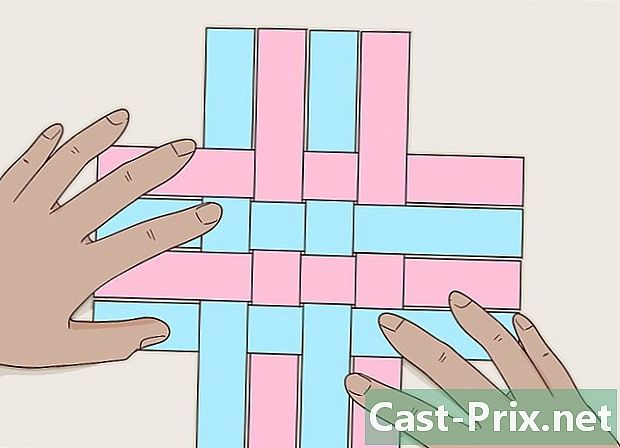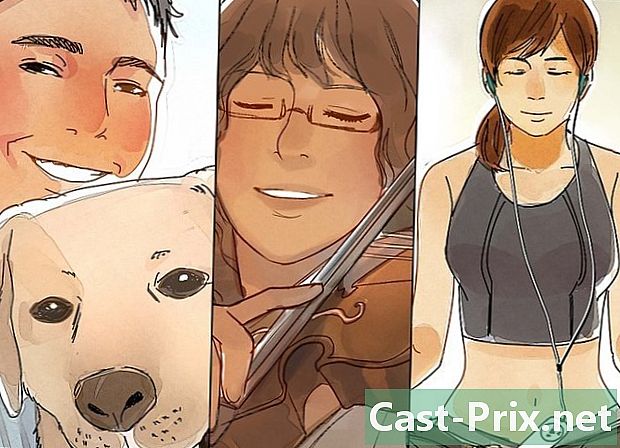Hur man vet om din iPhone är olåst
Författare:
John Stephens
Skapelsedatum:
26 Januari 2021
Uppdatera Datum:
3 Juli 2024
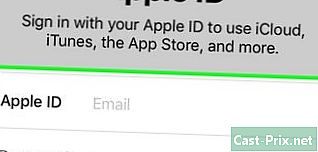
Innehåll
- stadier
- Metod 1 Kontrollera inställningarna
- Metod 2 Använda en annan operatørs SIM-kort
- Metod 3 Använd en onlinetjänst
Det finns många sätt att veta om din iPhone är olåst. Du kan kontrollera det till exempel i inställningarna eller via en onlinetjänst.
stadier
Metod 1 Kontrollera inställningarna
- Öppna telefoninställningarna. Det är en grå ikon med en redskap på den.
- Knacka på Cellular. Du hittar den högst upp på sidan.
- Denna valör kan ändras enligt diOS-versioner.
- Hitta alternativet som heter "Cellular Data Network". Om du ser det här alternativet låses telefonen upp, annars låses den upp.
- På vissa telefoner måste du gå igenom ett annat alternativ (till exempel "Cellular Data Options") innan du har tillgång till skärmen med den information som intresserar dig.
- I sällsynta fall där din mobiloperatör har gett dig ett SIM-kort som låter dig ändra åtkomstpunktnamnet (APN) på din telefon, betyder inte detta alternativ inte att telefonen är låst upp. Om du har den här typen av SIM-kort, gå till nästa metod.
Metod 2 Använda en annan operatørs SIM-kort
- Stäng av iPhone. För att göra detta, tryck och håll ned strömbrytaren tills skjutreglaget "Dra till ström av" visas högst upp på skärmen. Dra den till höger.
- Strömbrytaren finns antingen till höger om telefonen (för iPhone 6 och senare) eller på toppen (för iPhone 5S och tidigare).
- Hitta platsen för SIM-kortet. Du måste ta bort skyddsboxen om du har en. För de flesta enheter är platsen mitt på höger sida av telefonen.
- IPhone 3G, 3GS och original har en plats för SIM-kortet på telefonens överkant.
- Hitta ett litet gem. Koppla av på. Om du fortfarande har verktyget för att öppna platsen, använd den istället.
- Sätt in gemet i det lilla hålet. Det lilla facket för kortet ska komma ut.
- Ta bort den från telefonen. Gå enkelt, SIM-kortet och facket är ömtåliga.
- Ta ut kortet och sätt in det där. Du kan få ett nytt SIM-kort från en annan operatör eller låna en väns.
- SIM-kortet du vill installera måste ha samma storlek som det föregående.
- Sätt tillbaka magasinet. Återigen måste du gå långsamt.
- Se till att facket sitter ordentligt i telefonen innan du fortsätter.
- Slå på telefonen. Håll bara strömbrytaren intryckt tills Apple-logotypen visas och vänta sedan på att iPhone visar hemskärmen.
- Om din iPhone är lösenordsskyddad eller om du behöver inaktivera den genom Touch ID, gör det.
- Öppna telefonapplikationen. Det är en grön ikon med en vit handenhet.
- Om du ser en som ber dig om en "aktiveringskod", en "SIM-upplåsningskod" eller något liknande, betyder det att telefonen är låst.
- Slå ett nummer och ring. Om du får ett fel, en inspelning som säger att du inte kan ringa det numret eller någon annan liknande telefon blockeras telefonen. Om du kan besvara samtalet låses telefonen upp och du kan använda den med andra SIM-kort.
Metod 3 Använd en onlinetjänst
- Vi ses IMEI-informationssidan. IMEI-information är en webbplats som läser IMEI-information och bekräftar om telefonen är blockerad eller inte. Det är gratis, men du måste skapa ett konto.
- Ange kontoinformationen. Du måste fylla i följande information.
- inloggning : ditt användarnamn. Det måste skilja sig från andra användarnamn som är registrerade på sajten eller så måste du välja ett nytt.
- namn : ditt förnamn
- adress : en adress till vilken du har tillgång.
- land : ditt hemland.
- Verifieringskod : koden som visas till vänster om fältet e.
- Lösenord / Bekräfta lösenord : ett lösenord för ditt konto. De två lösenorden som ska anges måste vara exakt samma.
- Klicka på Registrera mig!. Du hittar den här knappen längst ner på sidan. IMEI-information skickar en bekräftelse till adressen du gav.
- Öppna l. Detta måste vara samma adress som du använde när du skapade kontot.
- Om du inte är ansluten till ditt nätverk, gör det.
- Klicka på l. Det bör komma från en avsändare som heter "meddela" och ämnet för det bör vara "Aktivera ditt konto på IMEI.info-webbplatsen".
- Om du inte ser att det kommer inom några minuter, kolla din skräppost.
- Klicka på länken Klicka här. Det bör vara i kroppen och vara en del av frasen "Klicka här för att aktivera ditt konto". Detta gör att du kan tas tillbaka till hemsidan på webbplatsen där du kan ange ditt IMEI-nummer.
- Öppna telefoninställningarna. Detta är en grå ikon med ett redskap som du borde hitta på hemsidan.
- Tryck på Allmänt. Du hittar knappen högst upp på inställningssidan.
- Välj Om. Det är längst upp på skärmen.
- Gå ner till avsnittet "IMEI". Nummeret till höger om IMEI-huvudet är ditt IMEI-nummer.
- Ange numret i fältet Ange IMEI. Det här fältet bör ligga mitt på sidan.
- Klicka på Jag är ingen robot. Du ombeds sedan att klicka i rutor som visar ett visst tema (till exempel rutor som innehåller ett tecken) för att verifiera att du inte är en robot.
- Klicka på Kontrollera. Du hittar den till höger om fältet "Ange IMEI".
- Tryck på SIMLOCK & GARANTI. Detta är en grön knapp under rubriken "Gratis kontroller:" på höger sida av sidan.
- Klicka på Kontrollera Apple-telefondetaljer. Det här alternativet är mitt på sidan. Detta tar dig till en sida där du ser en av följande rader.
- Upplåst: falsk : din telefon är låst.
- Upplåst: sant : din telefon är olåst